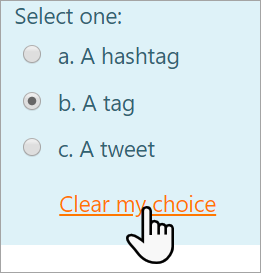多肢選択問題タイプ
Moodleは、この一般的な問題タイプを作成するときに、教師に多くの柔軟性を提供します。単一解答および複数解答の問題を作成し、画像やサウンドなどのメディアを問題および/または解答オプション(HTMLを挿入することにより)に含め、個々の解答に重みを付けることができます。 レッスンモジュールの問題の動作は異なることに注意してください。
多肢選択問題には2つのタイプがあります-単一解答と複数解答です。
選択式の問題では、選択後にすべての解答をクリアするオプションが学習者に提供されるようになりました。
単一解答の問題
これらの問題では、解答の横にあるラジオボタンを使用して、1つだけの解答を選択できます。各解答に負のマークまたは負でないマークを指定できます。通常、不正解の場合はゼロマーク、正解の場合は最大マーク、部分的に正解の場合は部分マークを指定できます。単一解答の多肢選択式問題は、その動作が据え置きフィードバックに設定されていて、他のモード(適応モード、複数回試行によるインタラクティブなど)に設定されていない場合、不評となる可能性があります参照
複数解答の問題
教師は、複数選択問題タイプで「複数解答が許可されています」を選択できます。クイズの「複数解答」問題タイプでは、解答の横にチェックボックスを提供することにより、1つ以上の解答を選択できます。それぞれの解答は正または負の評点を持つ可能性があるため、すべてのオプションを選択しても必ずしも良い評点になるわけではありません。合計評点が負の場合、この問題の合計評点はゼロになります。
フィードバックは、特定の解答または問題全体に関連付けることができます。
問題のセットアップ
- 問題のカテゴリを選択
- 問題にわかりやすい名前を付けます。名前を使用して後で問題を追跡するため、「問題1」はお勧めできません。この名前は、クイズ編集ページの問題リストまたはレッスンでページタイトルとして使用されます。生徒には表示されないため、自分や他の教師にとってわかりやすい名前を選択できます。
- 問題テキストを作成します。 HTMLエディタを使用している場合は、ワープロドキュメントと同じように問題の書式を設定できます。
- 問題に画像を追加する場合は、表示する画像を選択します。利用可能な画像は、 メイン Moodleファイル領域にアップロードした画像です(フォルダに入れることはできません)。学生の場合、画像は問題文の直後と解答オプションの前に表示されます。
- または、HTMLエディタを使用して問題テキストを作成した場合は、画像アイコンをクリックできます。 [画像の挿入]ウィンドウがポップアップします。このウィンドウからファイルエリアに画像をアップロードするか、ウェブ上の画像のURLを追加するかを選択できます。ファイルをファイル領域に追加する場合は、ファイルをアップロードした後、ファイルの名前をクリックして、画面上部のURLテキストエントリにリンクを挿入します。次にOKをクリックします。
- '問題のデフォルト評点'(つまり、この問題の最大点数)を設定します。
- 'ペナルティファクター' を設定します(以下の ペナルティファクタを参照)。
- 必要に応じて、全体に対するフィードバックを追加します。これは、生徒が問題に解答した後に表示されるテキストです。
- 生徒が解答を1つだけ選択できるか、複数の解答を選択できるかを選択します
- 選択肢をシャッフルするかどうかを選択します
- 選択肢1のテキストフィールドに最初の解答を入力します。この領域にHTMLを挿入すると、画像や音声ファイルを追加することもできます。
- 解答の評点の割合を選択します。これは、この解答を選択する価値がある問題の合計ポイントのパーセンテージです。負のパーセンテージと正のパーセンテージを選択できます。したがって、複数解答の問題で正しい解答を選択すると、可能なポイントの50%が得られ、間違った解答を選択すると10%が奪われる可能性があります。複数解答の問題では、正の評点の合計が少なくとも100%になる必要があることに注意してください。
- 複数の解答を許可し、複数の正解を選択し、間違った解答にマイナスの評点パーセンテージを使用しない場合、生徒はすべての解答にチェックを入れて完全な評点を取得できることに注意してください。
- 必要に応じて、解答ごとにフィードバックを追加できます。少し難しいかもしれませんが、フィードバック領域を使用して、それぞれの答えが正しいか間違っているかを生徒に伝えるのは良い習慣です。生徒が答えが正しいか間違っているかを知っている場合は、自分の考えを分析して、答えが正しい理由を理解し始めることができます。フィードバックは、問題の本文オプションで[フィードバックを表示]を選択した場合にのみ表示されます。
- 残りの解答選択肢をフォームの残りの部分に入力します。未使用の領域は無視されます。
- 必要に応じて、 overall feedbackフィールドに入力します。
- 画面下部の[変更を保存]ボタンを選択します。
ペナルティファクタ
「ペナルティファクタ」は、アダプティブモードを使用したクイズで問題が使用されている場合にのみ適用されます。つまり、クイズの同じ試行内でも、学生が問題に複数回試行できる場合です。ペナルティファクターが0より大きい場合、学生は連続して試行するたびに、 最大グレードのその割合を失います。たとえば、デフォルトの問題の成績が10で、ペナルティファクターが0.2の場合、最初の試行の後の連続する試行ごとに、0.2 x 10 = 2ポイントのペナルティが発生します。
一般的なフィードバック
一般的なフィードバックは、生徒が問題を試みた後に表示されるテキストです。問題のタイプと生徒の解答に応じた解答のフィードバックとは異なり、同じ一般的なフィードバックテキストがすべての生徒に表示されます。
クイズ編集フォームの[確認オプション]チェックボックスを使用して、生徒に一般的なフィードバックをいつ表示するかを制御できます。
一般的なフィードバックを使用して、問題がテストしていた知識についての背景を学生に与えることができます。または、問題を理解していない場合に使用できる詳細情報へのリンクを提供します。
総合フィードバック
正しい/部分的に正しい/正しくない解答のオプション組み合わせフィードバックは、解答固有のフィードバックだけを使用して学生が見るフィードバックを制御することが難しい複数解答の問題に特に役立ちます。
そのため、生徒が問題を送信すると、選択したオプションの横に解答固有のフィードバック、オプションの下のボックスに結合されたフィードバック、および該当する場合は他のすべての下にある一般的なフィードバックが表示されます。
サイト管理設定
管理者は、サイト管理の '問題タイプ管理' にある設定リンクを使用して、多肢選択設定のデフォルトを指定できます。
レッスンモジュールの複数の選択肢の問題
このページは、小テストモジュール用に作成されました。 レッスンの多肢選択問題タイプまたは複数解答問題タイプは生徒には同じように見えますが、教師の編集モードでは大きく異なります。レッスンの問題は、教師に生徒の解答の採点、フィードバックの提供、生徒の選択に基づいて生徒を別の特定のページに送る機会を提供します。
他にも違いがあります。小テストには、レッスンモジュールの「カスタムスコア」に似た、より堅牢なスコアリングシステムがあります。カスタムスコアがオンになっていても、レッスンでは、問題に対する解答のスコアのクレジットはパーセンテージで与えられません。また、受講者は、レッスンモジュールで複数解答問題に対するクレジットを受け取るために、すべての正しい答えを選択する必要があります。
全か無かの多肢選択問題タイプ(プラグイン)
All or nothing multiple choice question typeプラグインは、既存の多肢選択問題から適応されます。標準のMoodleの多肢選択問題タイプとの主な違いは、採点が機能する方法にあります。
教師の編集インターフェイスは、問題を作成するときにわずかに変更されています。教師は、正しい選択を示すだけです。 全か無かの複数選択問題では、解答者は1つ以上の解答を選択できます。選択された解答が問題で定義された正しい選択に正確に対応する場合、解答者は100%を取得します。彼/彼女が誤った選択を選択した場合、またはすべての正しい選択を選択しなかった場合、評点は0%です。
全か無かの問題タイプを使用する前に、教師はこの採点が自分の望むものかどうかを本当に考えなければなりません。
多肢選択計算問題タイプ
多肢選択計算問題タイプは、クイズが出されたときにセットからランダムに選択された数値からの数式結果を選択する要素に含めることができる追加プロパティを持つ多肢選択問題のようなものです。彼らは計算問題と同じワイルドカードを使用し、それらのワイルドカードは他の計算多肢選択問題または通常の計算問題と共有できます。
主な違いは、式が解答選択肢に{= ...}として含まれることです。
エリミネーター
教師の中には、Moodleの複数選択式クイズでは、紙の複数選択式テストよりも若い学生の成功率が低い可能性があると言っています。これは主に、学生が間違った解答に取り消し線を引く傾向があるという事実によるものです。Moodleの多肢選択式のクイズではできません。
「エリミネーター」は、選択肢をグレー表示または取り消し表示して、生徒が希望する選択を維持できるようにする方法です。 Moodleの核となる多肢選択問題には、そのようなエリミネーターはまだ含まれていません。ただし、教師は選択肢のテキストにHTMLコードを追加することで簡単にエリミネーターを作成できます。
グレー表示のエリミネーターの場合は、次のHTMLコードを各選択肢のテキストに追加します。
<div style="display:inline-block;">
<input type="radio" id="Eliminator" style="display:none;">
<label for="Eliminator">
<span onclick="if(this.style.opacity==0.3){this.style.opacity=1;}else{this.style.opacity=0.3;}" style="opacity: 1;">
Choice text
</span>
</label>
</div>
Choice text
は、各選択肢の実際のテキストです。
回避策は次のように機能します。
- 生徒は選択するテキストをクリックして切り替えます:黒/グレーアウト。灰色の色は、これらの選択が排除されていることを学生に思い出させます。
- 生徒はラジオボタンをクリックして解答を選択します。
この回避策の例とバリエーション(ラインスルーなど)は、ここに表示されます。
こちらもご覧ください
- クイズベンチャー活動複数の選択問題を使用した「スペースインベーダー」のようなMoodle 2.7以降のゲーム
- アラビア語で書かれていないアラビア語の選択肢